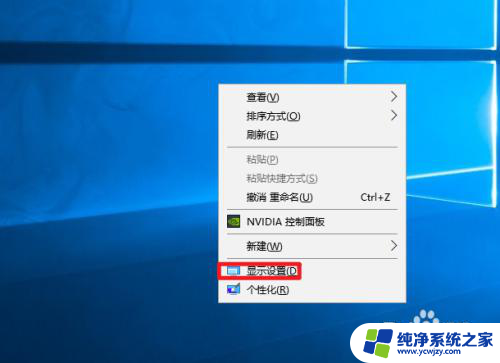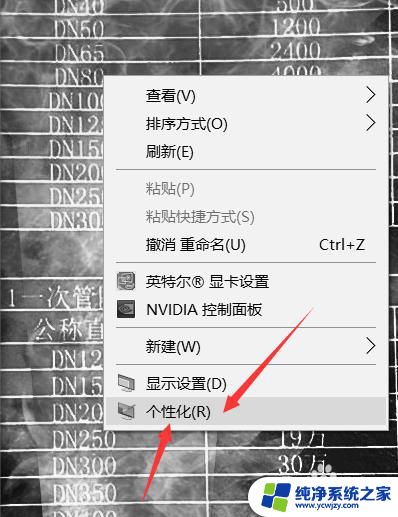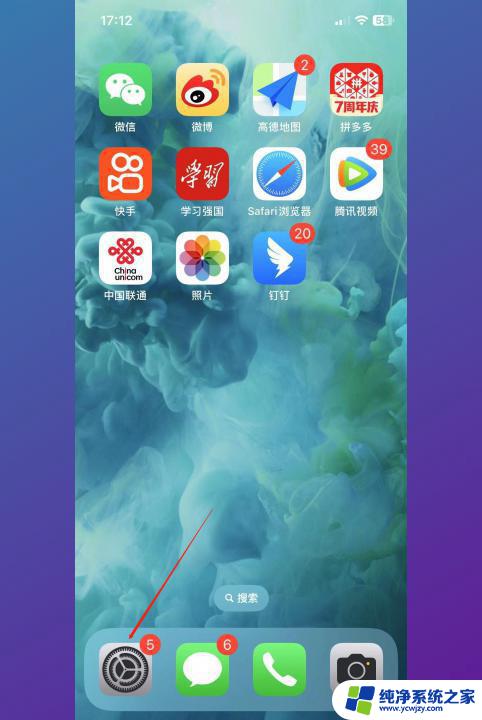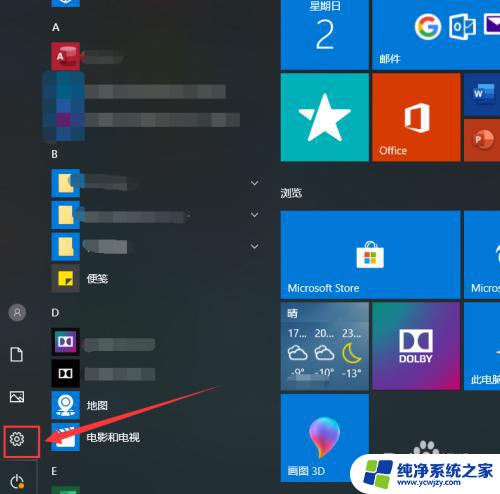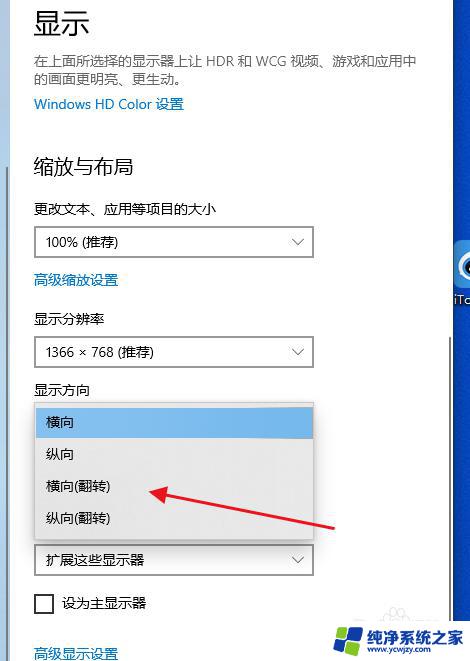显示屏进入省电模式黑屏怎么恢复 电脑进入省电模式黑屏后无法恢复
更新时间:2024-02-01 15:04:16作者:xiaoliu
电脑显示屏进入省电模式后出现黑屏问题,无法恢复这是许多电脑用户经常面临的困扰,当电脑进入省电模式后,显示屏会自动关闭以节省能源,但有时却无法正常恢复。这个问题可能源于多种原因,如显示屏设置问题、电源管理设置不当或者驱动程序失效等。为了解决这一问题,我们需要仔细排查并采取相应的解决措施,以确保电脑能够正常恢复工作。
显示屏进入省电模式黑屏怎么恢复
1、右键点击此电脑,点击管理,选择设备管理器;
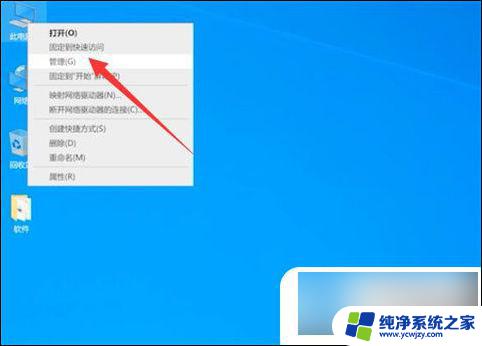
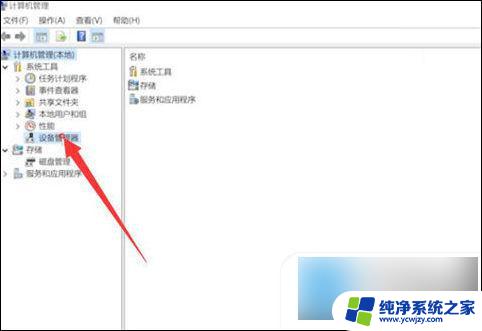
2、展开网络适配器,双击网卡驱动;
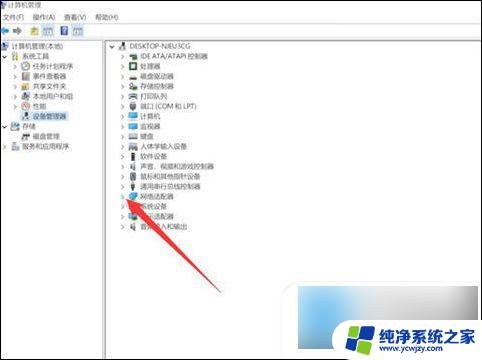
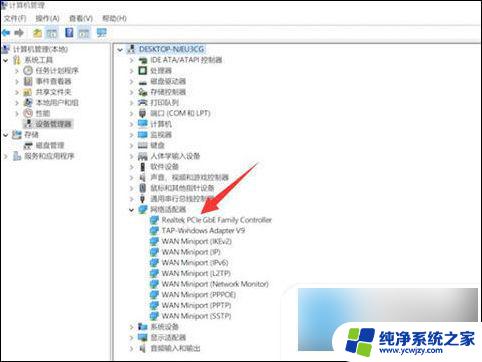
3、点击电源管理,勾选允许计算机关闭此设备以节约电源。勾选允许此设备唤醒计算机,点击确定即可。
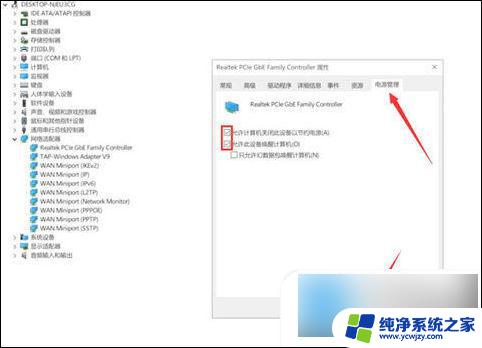
以上就是关于显示屏进入省电模式黑屏如何恢复的全部内容,如果你遇到了相同的情况,可以按照以上方法解决。